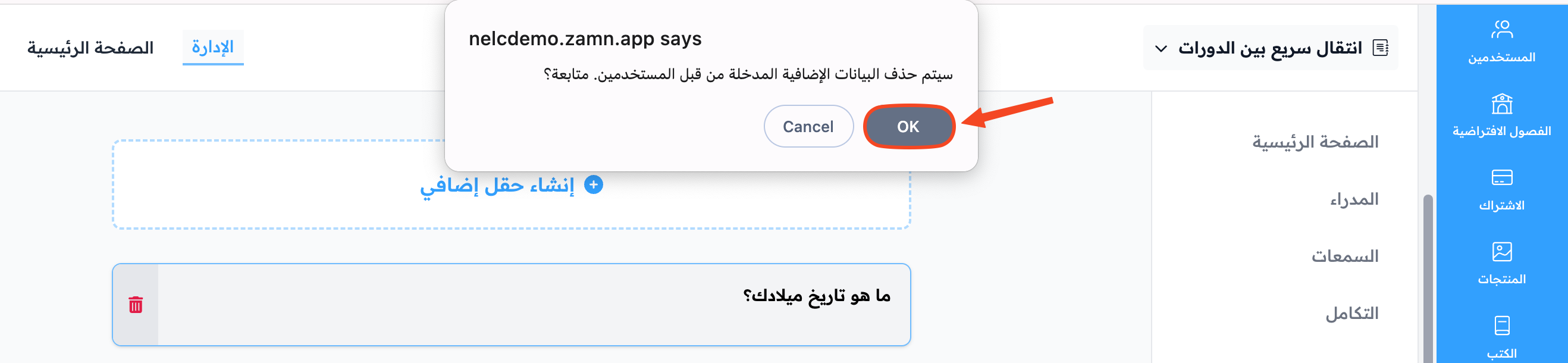خطوات إنشاء حقول بيانات إضافية:
1 . الانتقال إلى “الإعدادات” من لوحة تحكم الأكاديمية.
2 . فتح صفحة “حقول بيانات إضافية”.
3 . الضغط على “إنشاء حقل إضافي”.
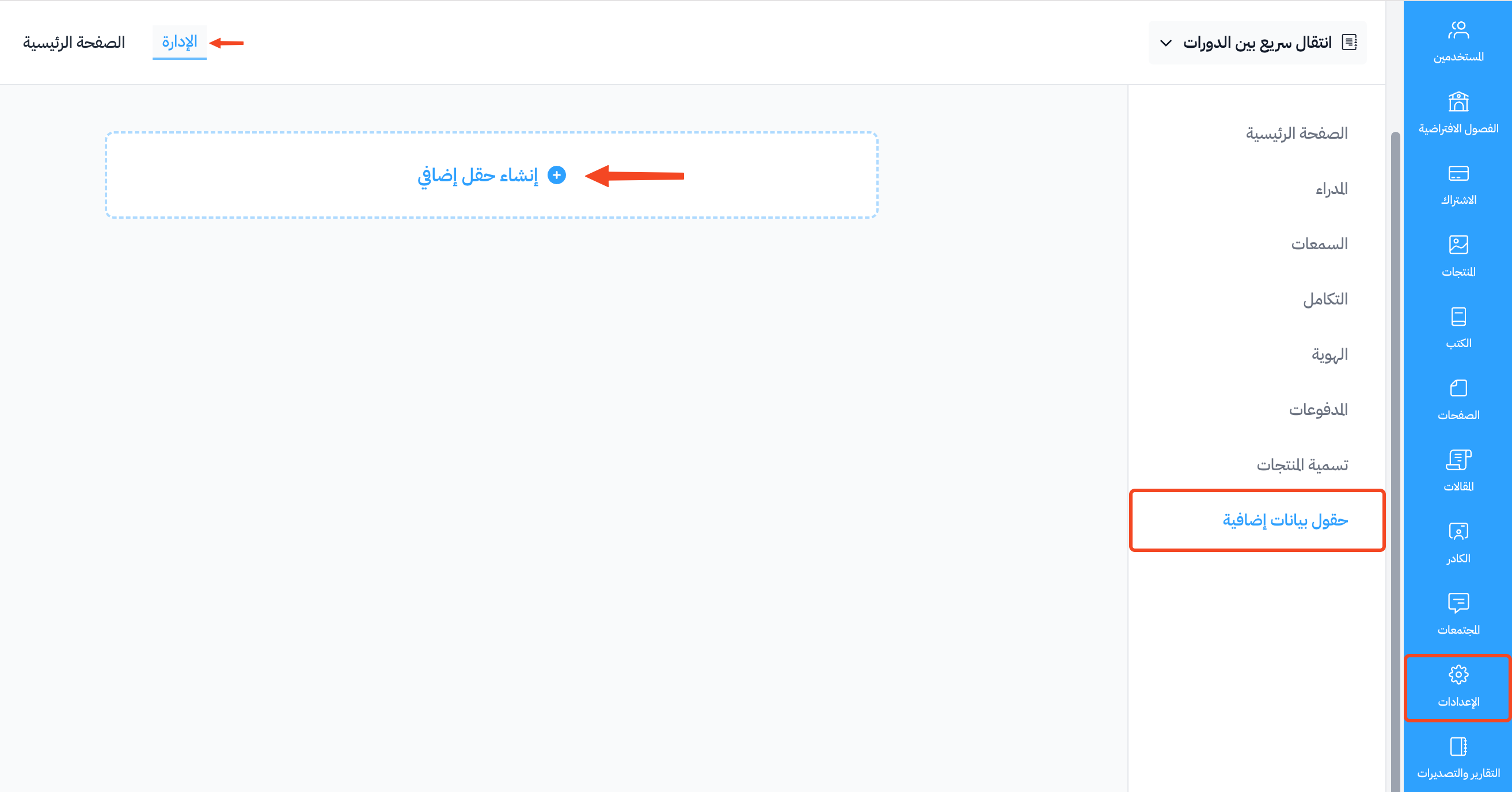
4. إدخال بيانات الحقل:
- تحديد عنوان الحقل.
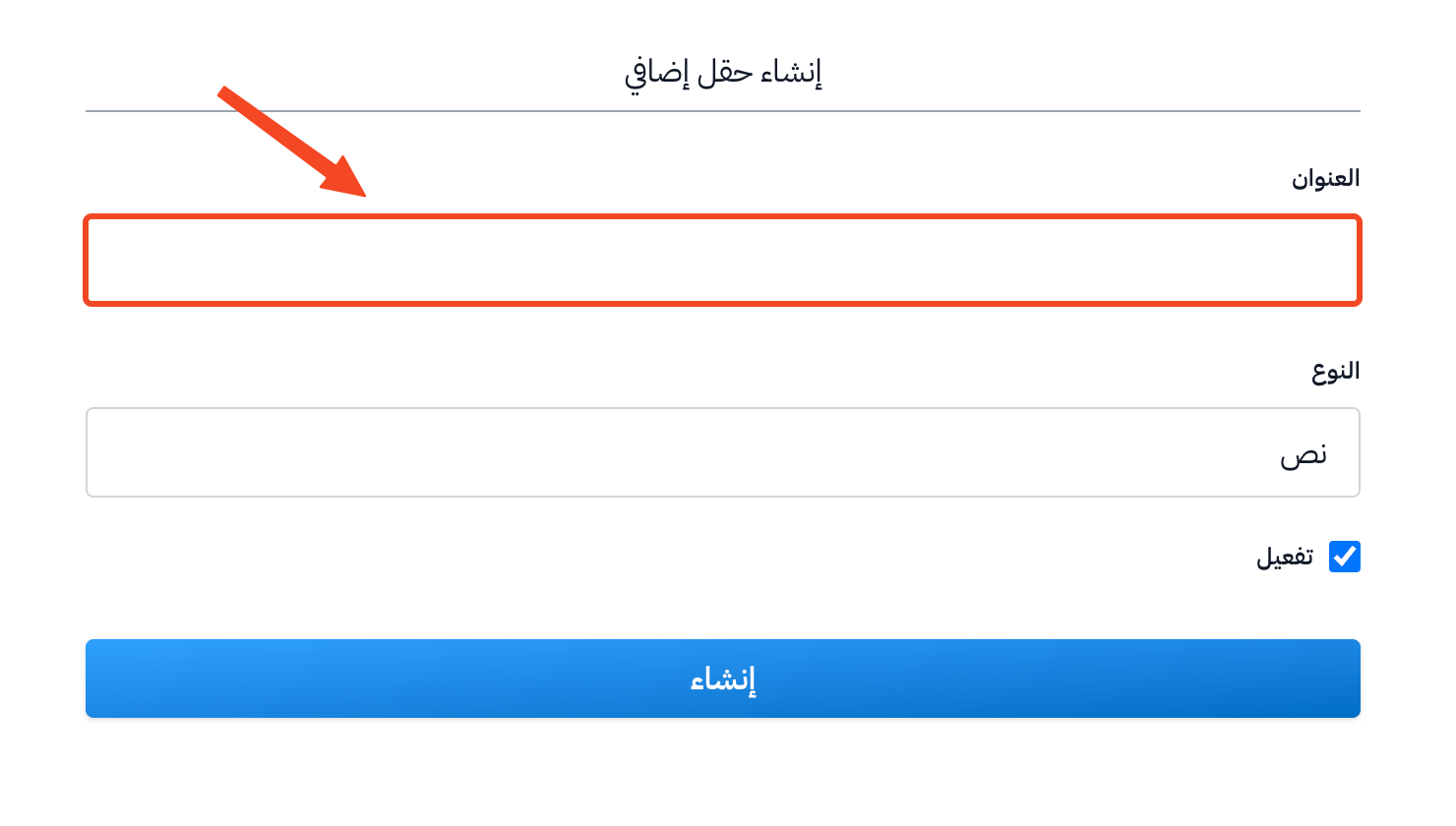
- اختيار نوع الحقل.
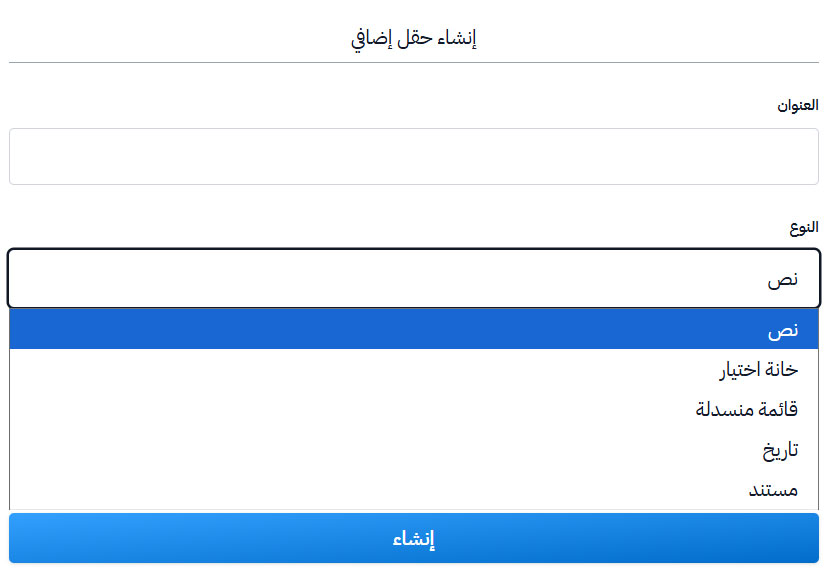
في حال اختيار “قائمة منسدلة” يجب إضافة الخيارات.
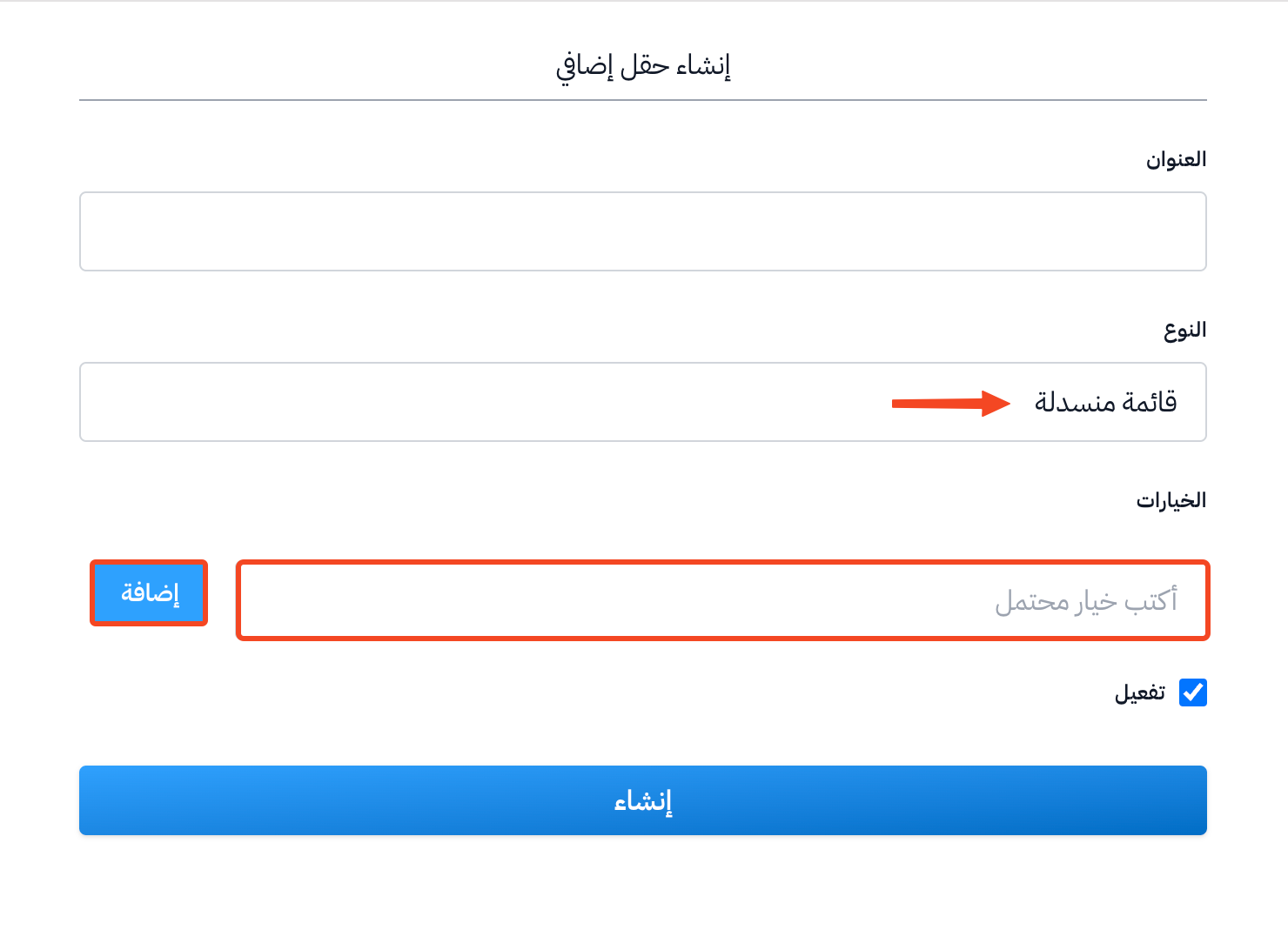
- عند الانتهاء يجب الضغط على “إنشاء” ليتم الحفظ.
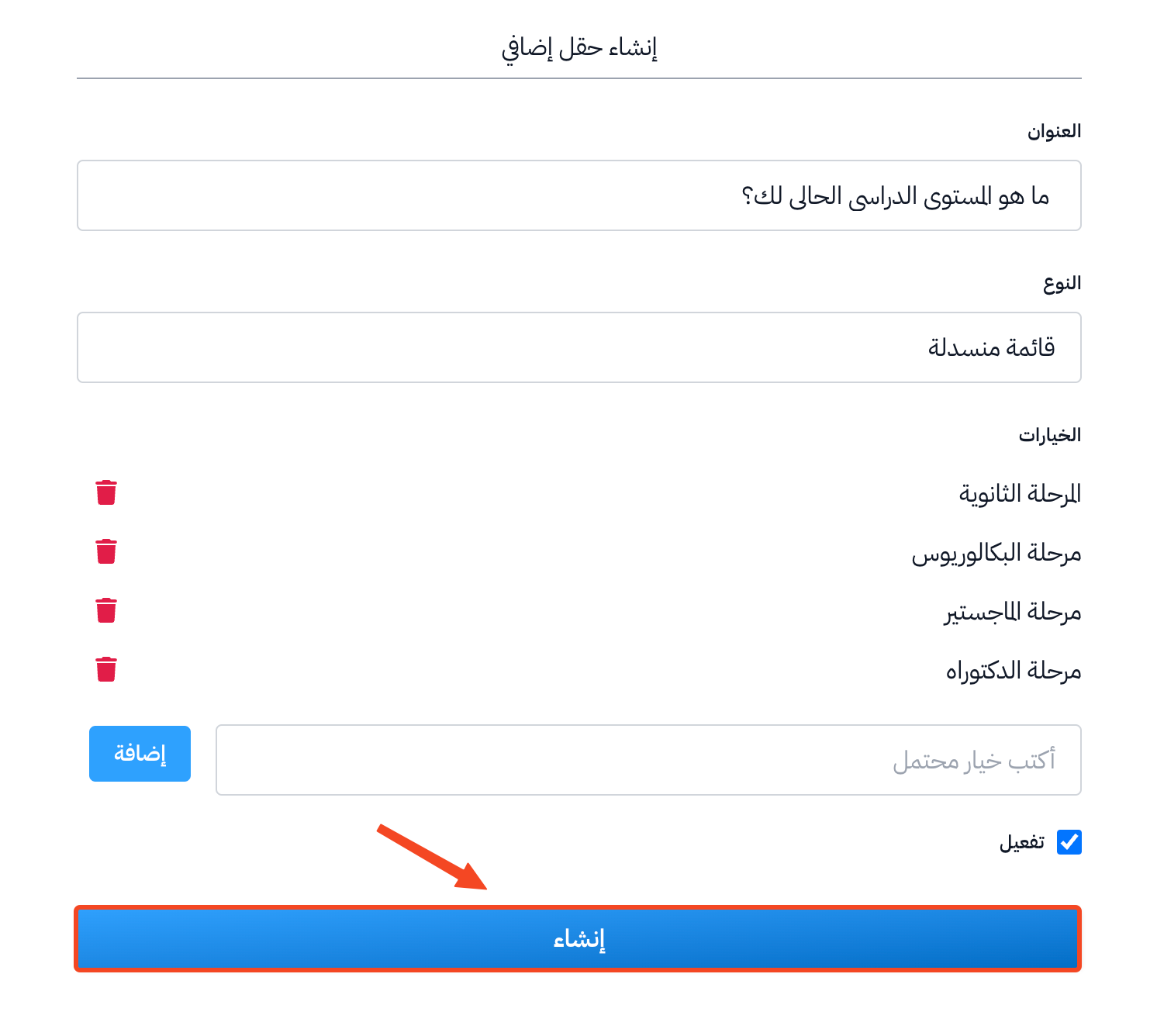
كيفية تعديل ترتيب الحقول:
- بعد إنشاء الحقول يجب الضغط على الحقل المطلوب تغيير ترتيبه.
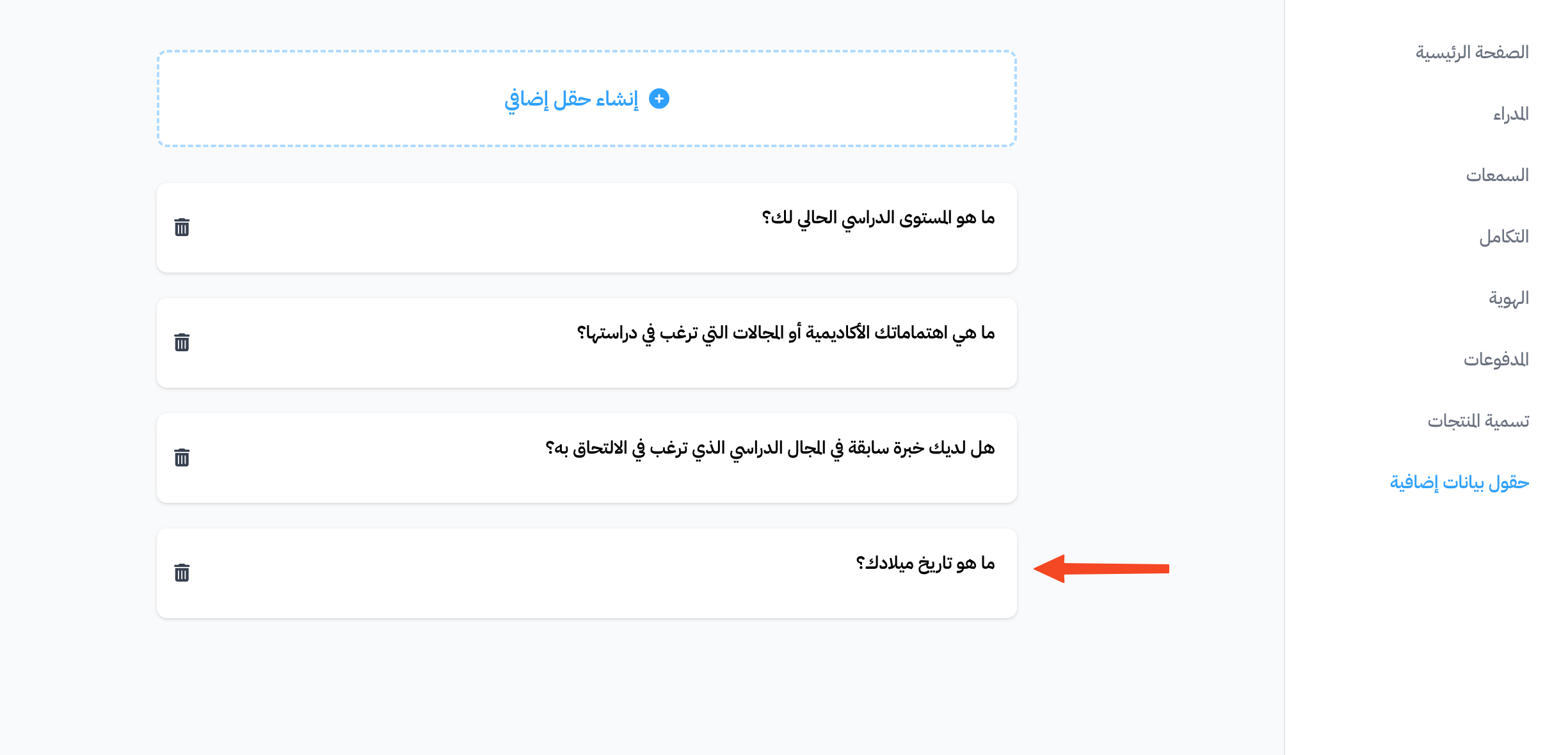
- اختيار الترتيب الجديد ثم الضغط على “تحديث”.
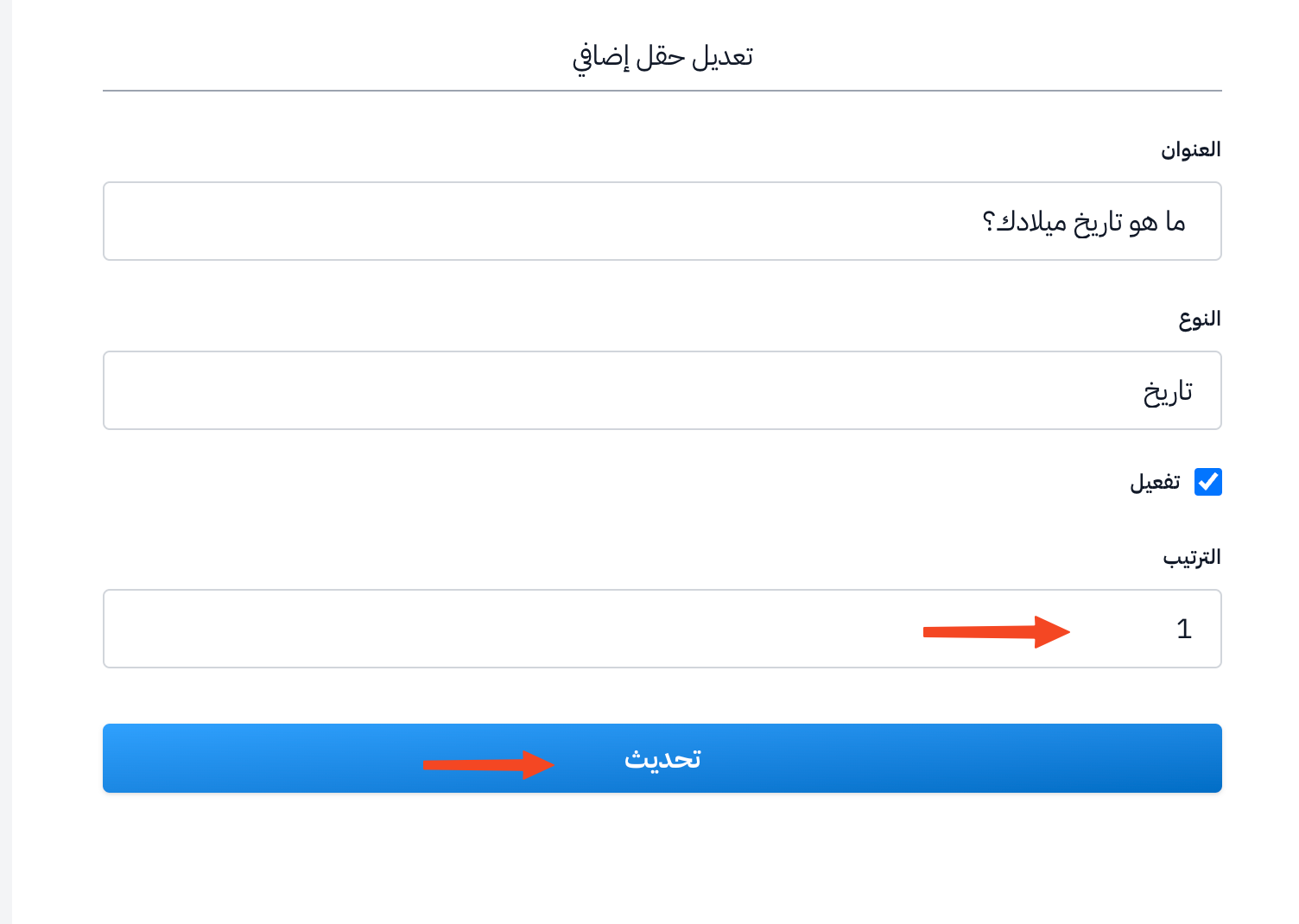
توضيح لكيفية ظهور الحقول الإضافية للمتدربين:
المتدربون الحاليون: تظهر لهم الحقول عند أول محاولة دخول بعد إضافتها.
المتدربون الجدد: تظهر الحقول لهم بعد عملية التسجيل وتأكيد البريد.
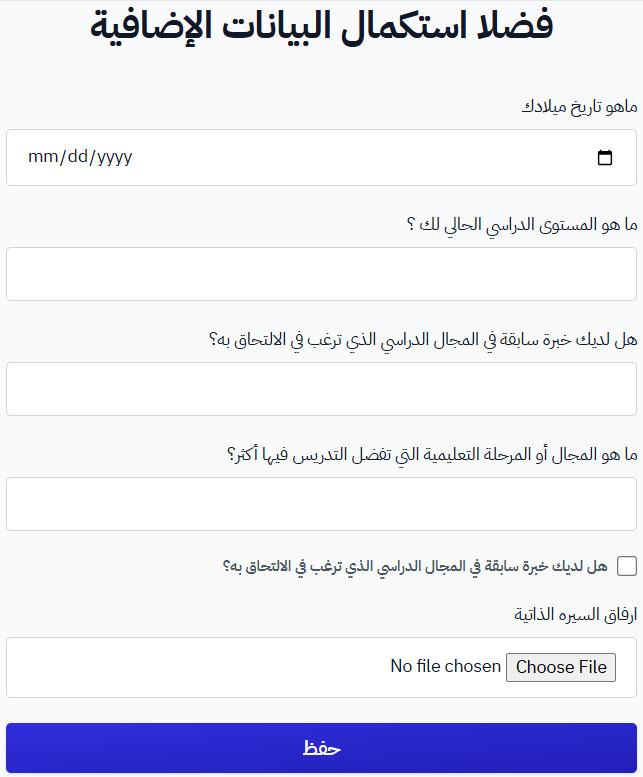
يقوم المتدرب بإدخال المعلومات المطلوبة ثم الضغط على “حفظ”.
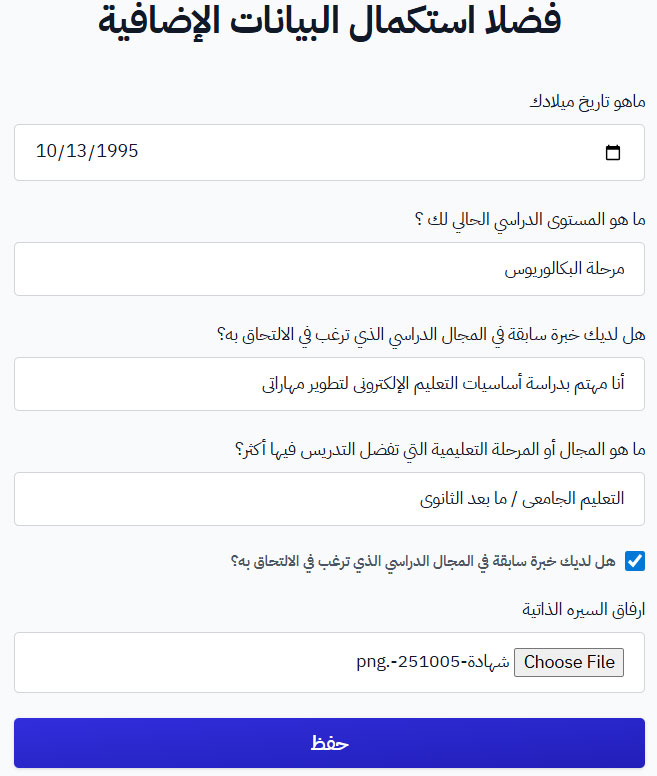
كيفية عرض استجابات المتدربين على الحقول الإضافية:
1 . الانتقال إلى صفحة “المستخدمين” من لوحة التحكم.
2 . الضغط على اسم المتدرب المطلوب عرض استجاباته.
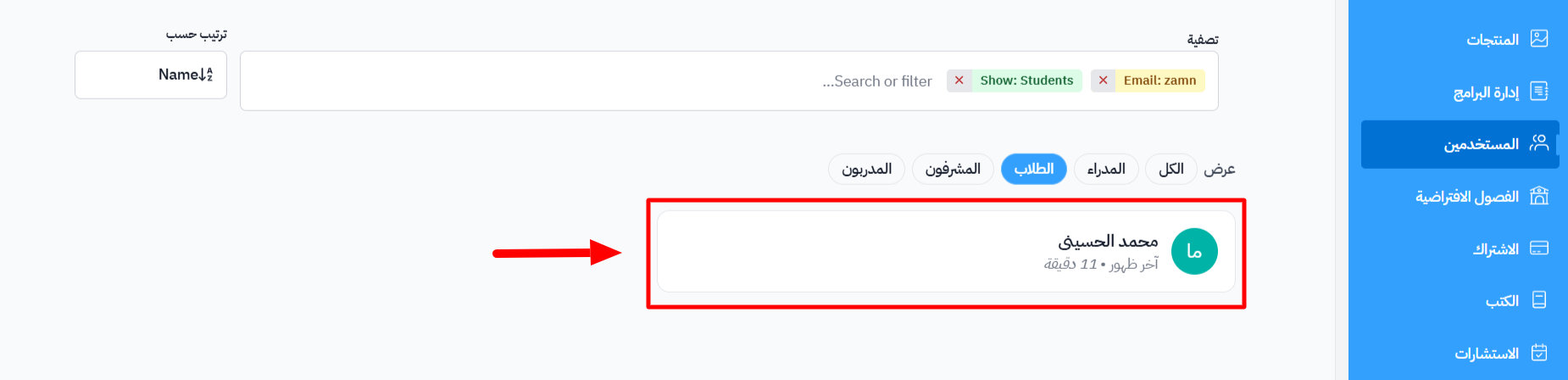
ستظهر جميع معلومات المتدرب واستجاباته في الصفحة.
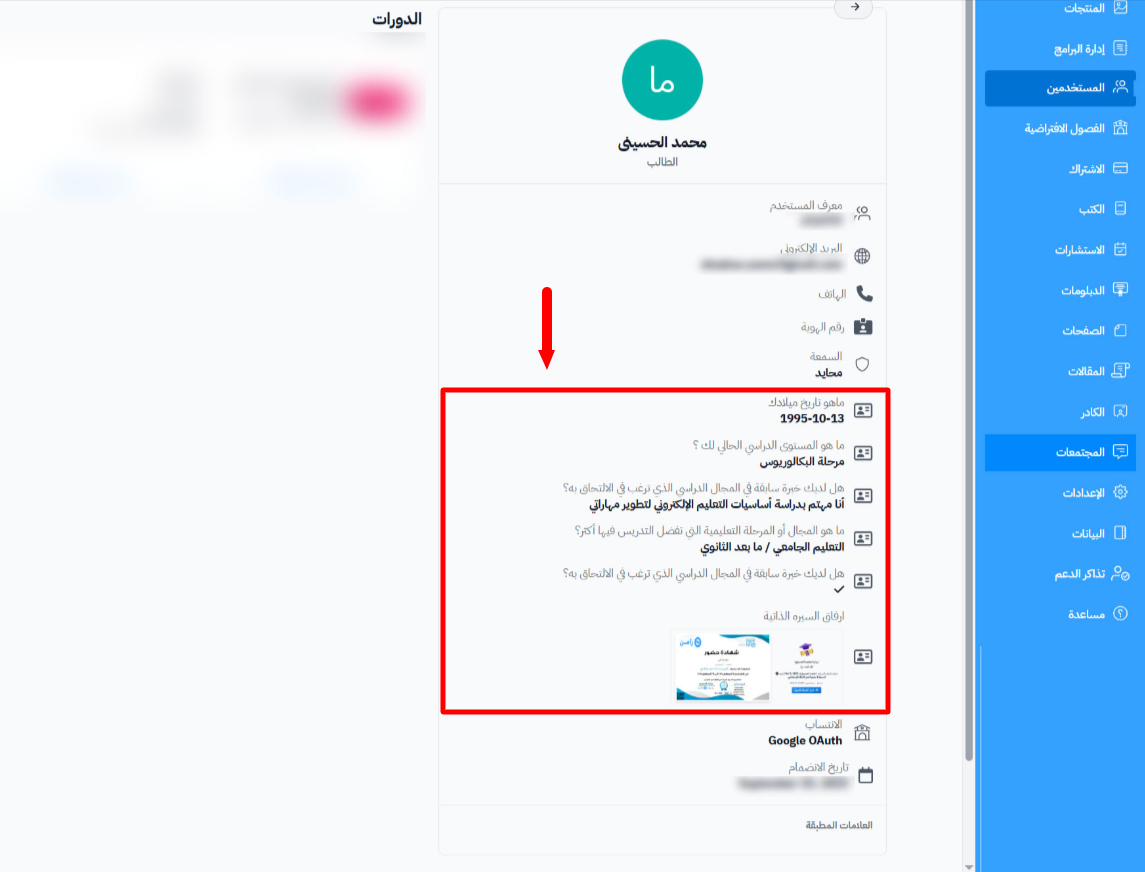
كيفية إلغاء تفعيل الحقل:
إلغاء التفعيل يخفي الحقل عن المتدربين دون حذف الاستجابات المحفوظة ويمكن إعادة تفعيله عند الحاجة.
- اختيار الحقل المرغوب في إخفائه.
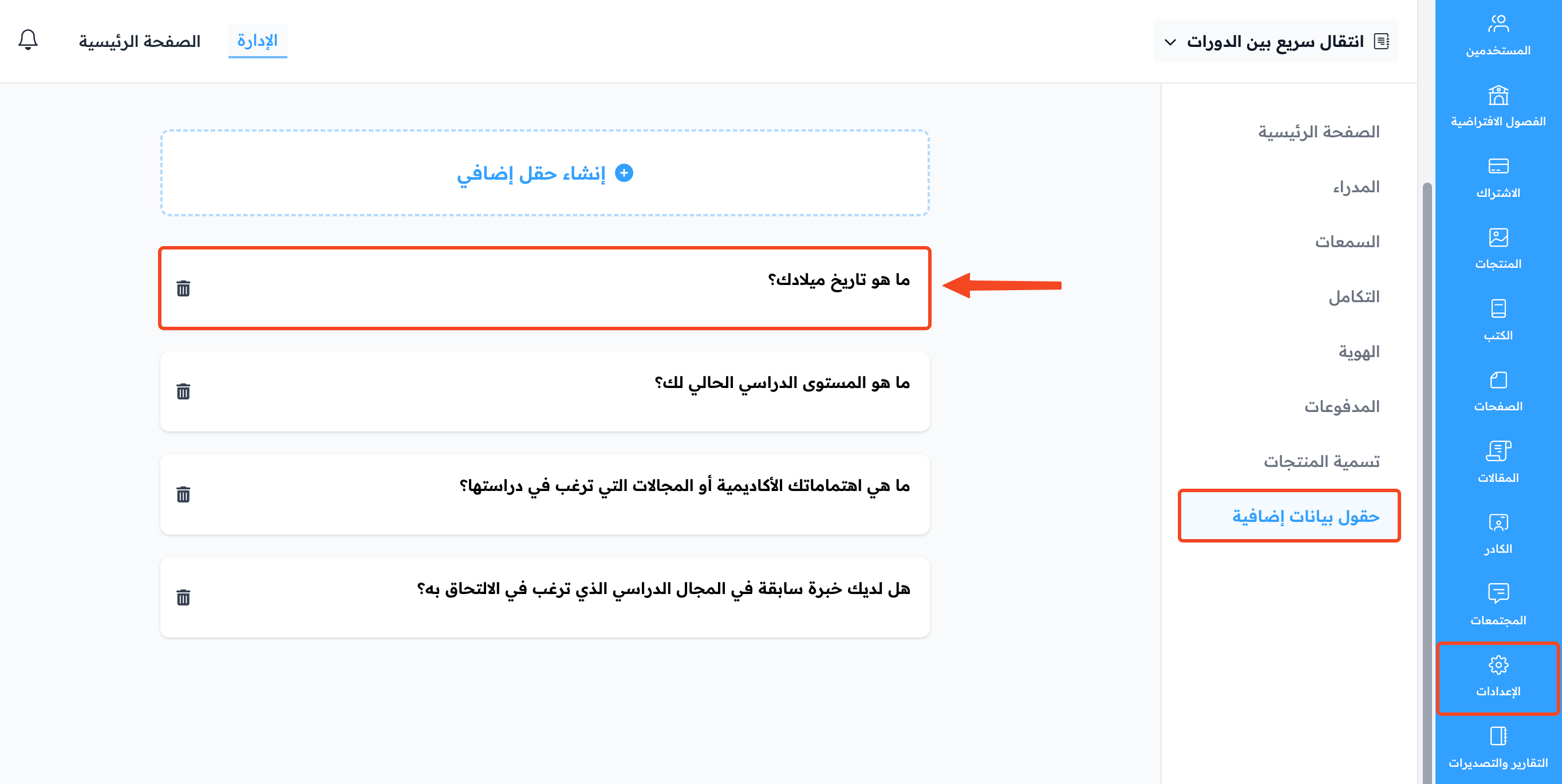
2 . النقر لإلغاء خيار “تفعيل” ثم الضغط على “تحديث”.
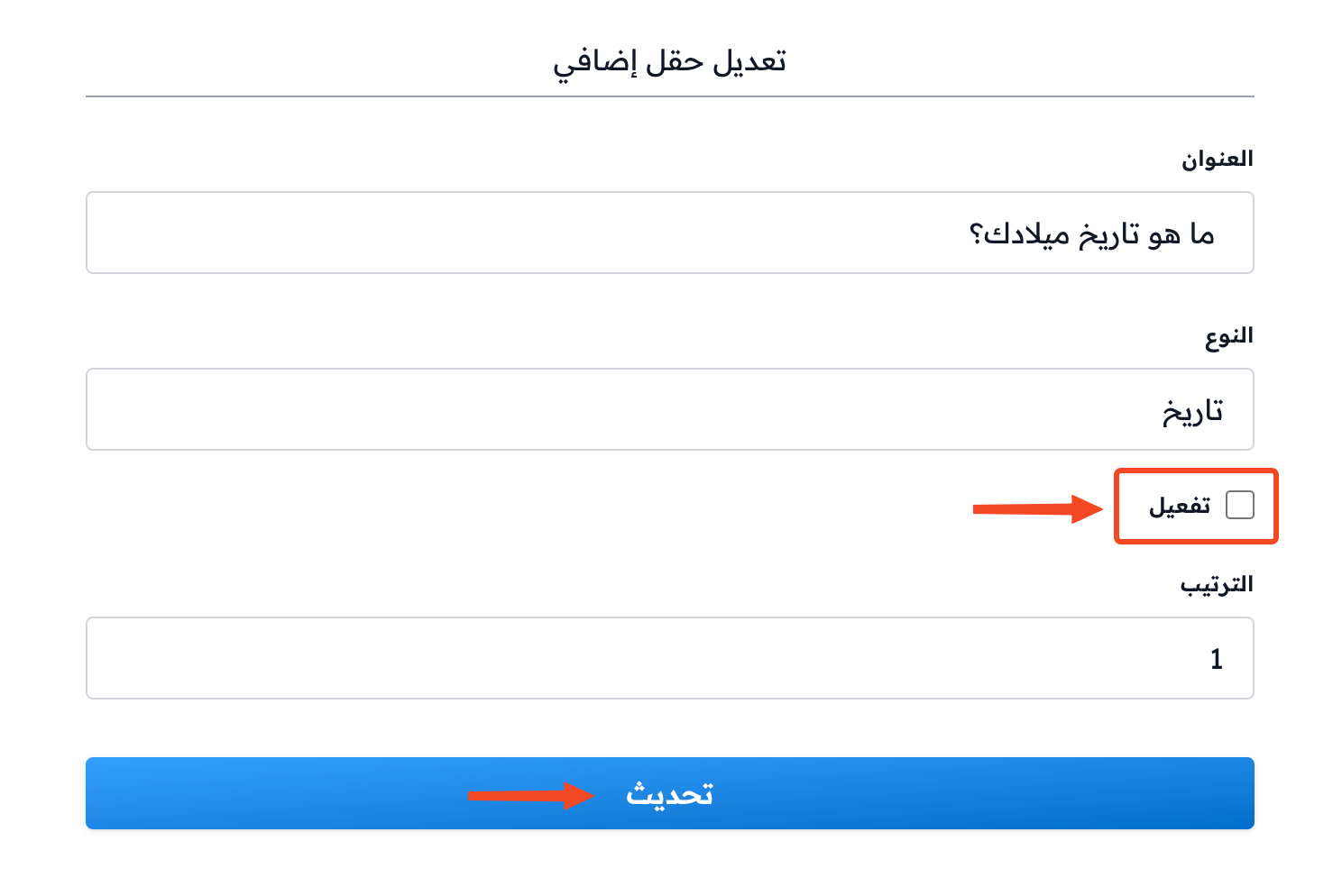
كيفية حذف حقل:
حذف الحقل يزيله من صفحة البيانات ويحذف جميع الاستجابات المرتبطة به.
1 . الضغط على علامة الحذف بجانب السؤال المراد حذفه.
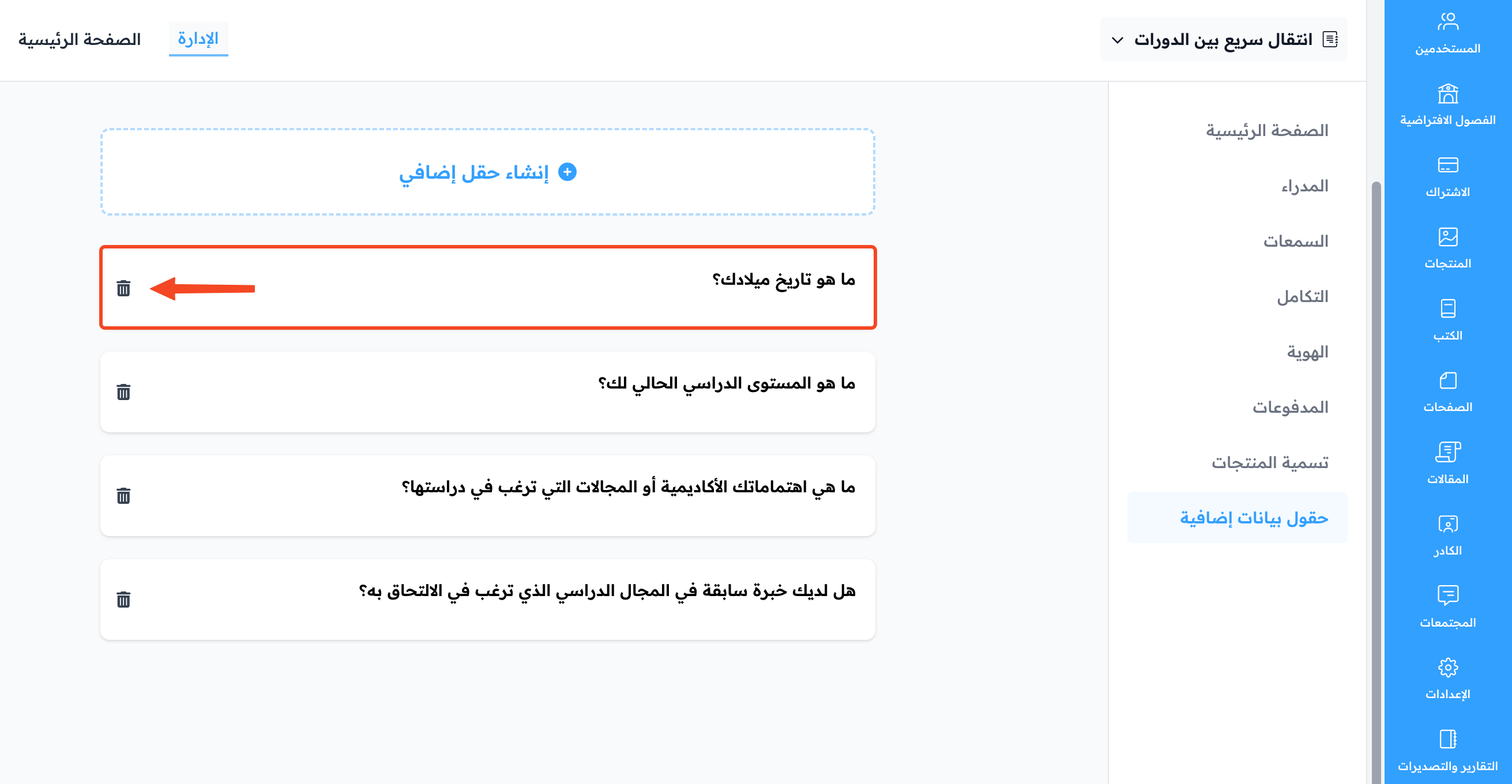
2. الموافقة على تأكيد عملية الحذف لإتمامها.